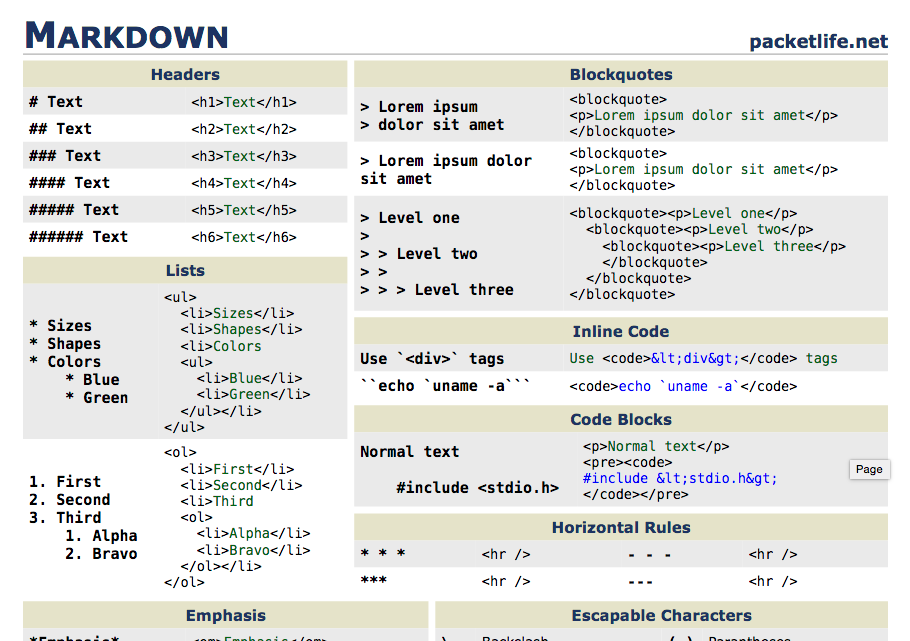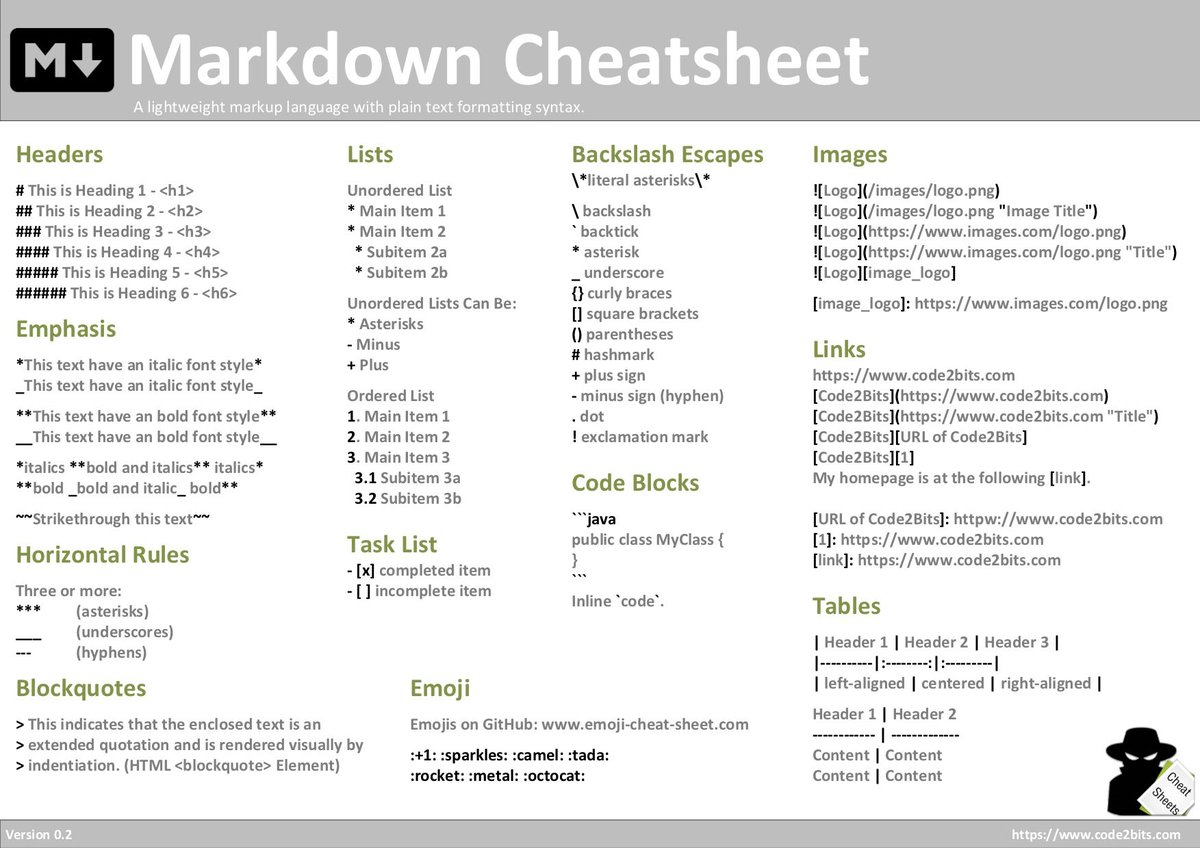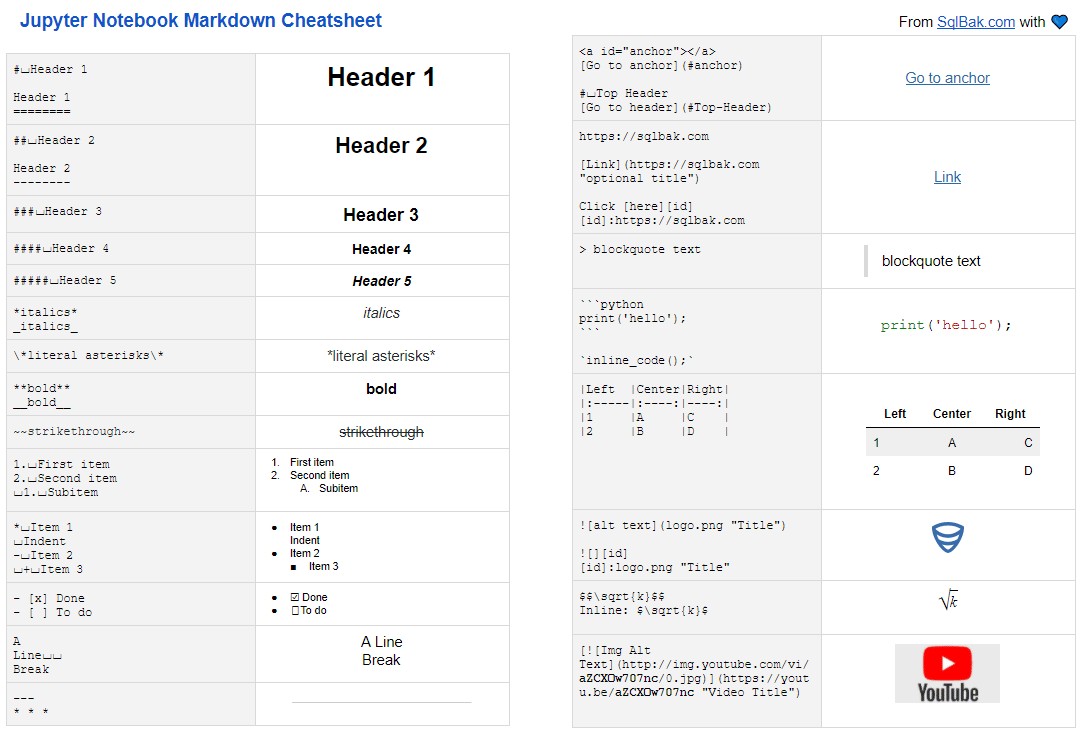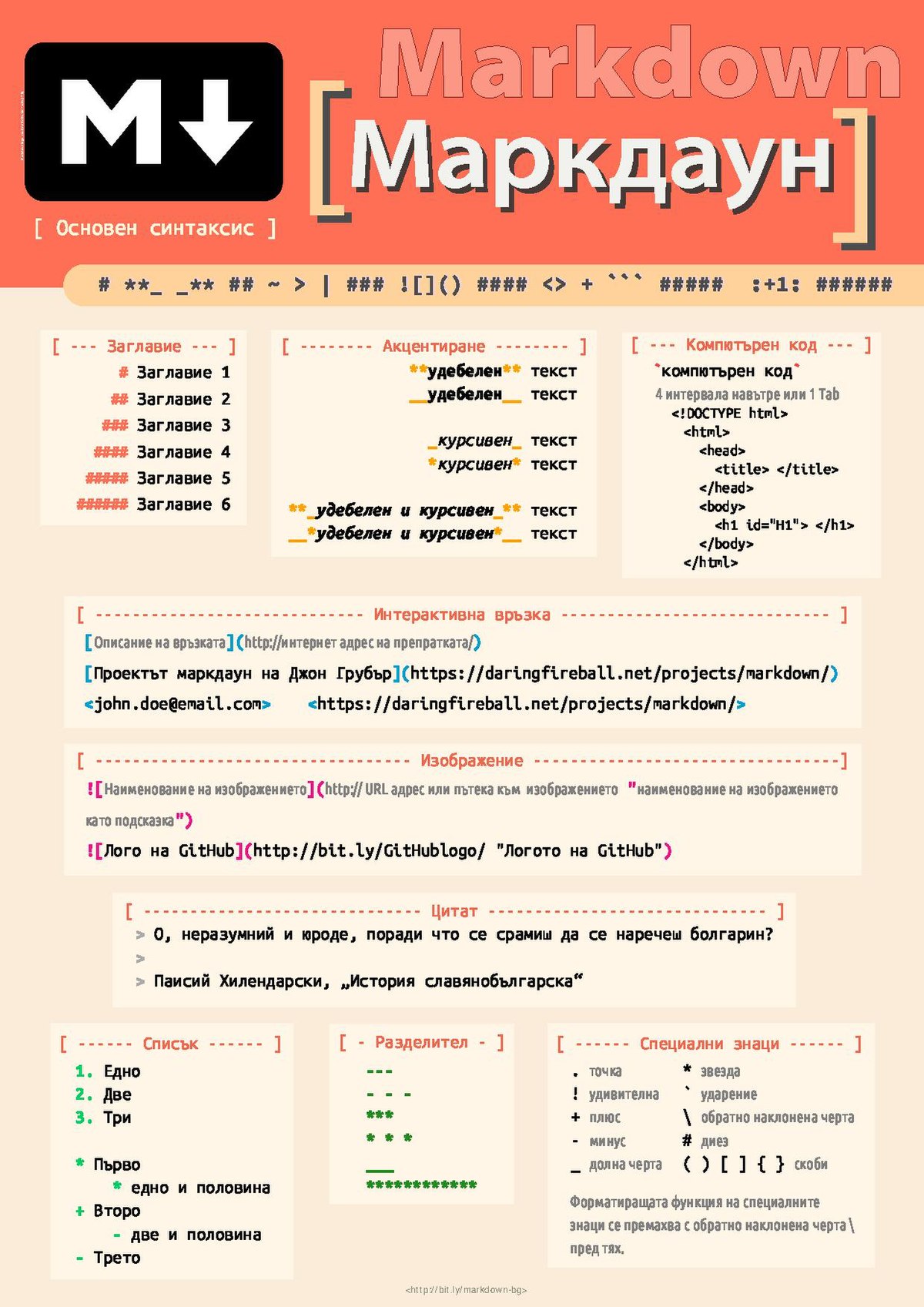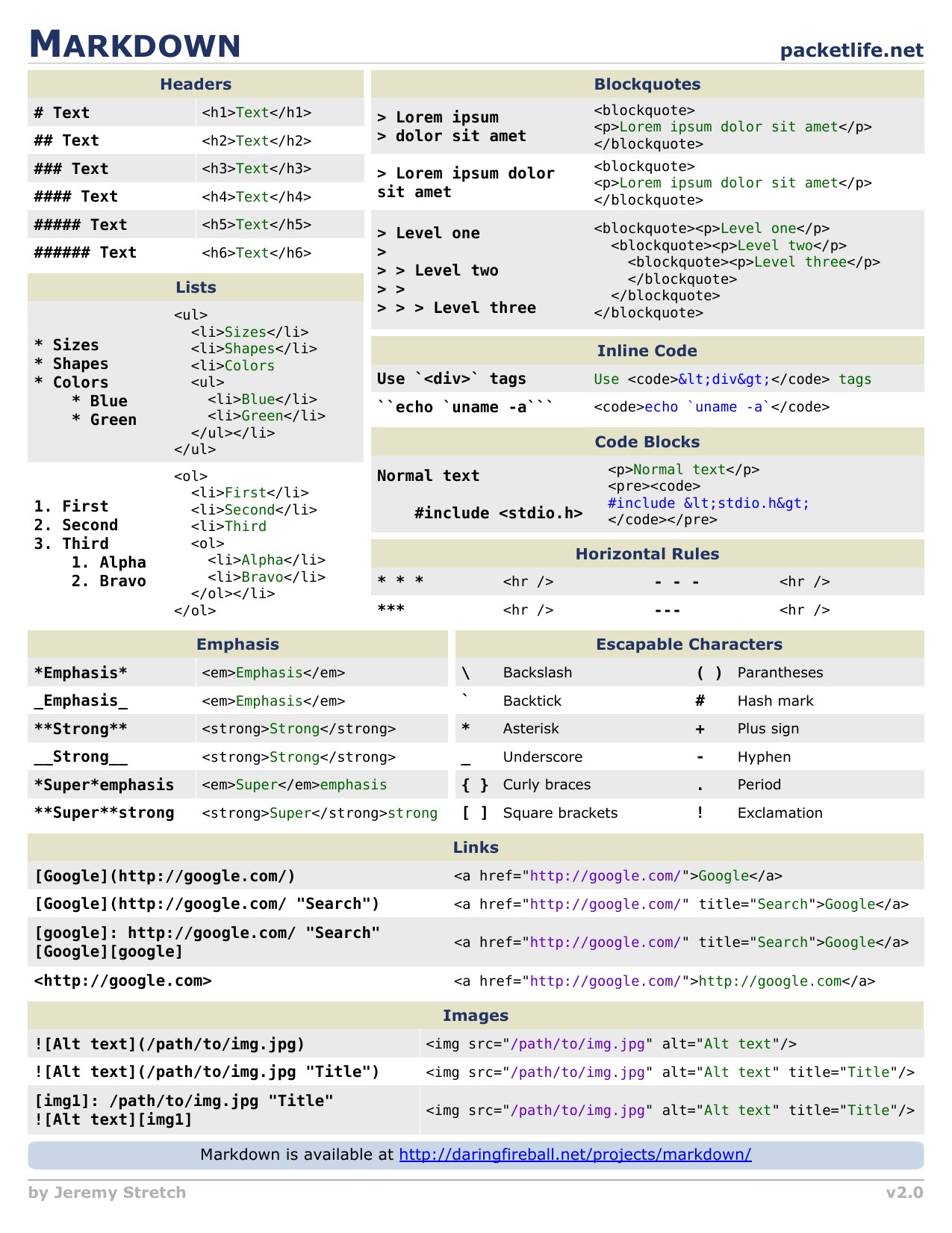Общее описание формата Markdown
Краткое описание Markdown
Markdown - простой язык разметки текста, обычно используемый для дальнейшего преобразования текста в HTML.
Разметка markdown поддерживает базовые HTML-теги для работы с данными: заголовки, абзацы, списки, ссылки, таблицы, изображения, ссылки, цитаты, код и т.д.
Приведём примеры работы с основными тегами.
Абзацы создаются при помощи пустой строки. Если вокруг текста сверху и снизу есть пустые строки, то текст превращается в абзац.
Чтобы сделать перенос строки вместо абзаца, нужно поставить два пробела в конце предыдущей строки.
Заголовки отмечаются символом решётки # в начале строки, от одного до шести. Например:
# Заголовок h1
## Заголовок h2
### Заголовок h3
#### Заголовок h4
##### Заголовок h5
###### Заголовок h6Результат:
Заголовок h1
Заголовок h2
Заголовок h3
Заголовок h4
Заголовок h5
Заголовок h6
В декоративных целях заголовки можно «закрывать» с обратной стороны, например:
### Заголовок h3###Результат:
Заголовок h3
Списки
Для разметки неупорядоченных списков можно использовать или *, или -, или +, после символа обязательно должен быть пробел, для запрета символ можно экранировать символом
\, например так \- пункт меню:
Вложенные пункты создаются четырьмя пробелами перед маркером пункта.
* элемент 1
* элемент 2
* вложенный элемент 2.1
* вложенный элемент 2.1.1
* вложенный элемент 2.1.2
* вложенный элемент 2.1
* вложенный элемент 2.2
* элемент 3Результат:
- элемент 1
- элемент 2
- вложенный элемент 2.1
- вложенный элемент 2.1.1
- вложенный элемент 2.1.2
- вложенный элемент 2.1
- вложенный элемент 2.2
- вложенный элемент 2.1
- элемент 3
Упорядоченный список:
1. элемент 1
2. элемент 2
1. вложенный
2. вложенный
3. элемент 3Результат:
- элемент 1
- элемент 2
- вложенный
- вложенный
- элемент 3
На самом деле не важно как в коде пронумерованы пункты, главное, чтобы перед элементом списка стояла цифра (любая) с точкой. Можно сделать и так:
0. элемент 1
0. элемент 2
0. элемент 3
0. элемент 4Результат:
- элемент 1
- элемент 2
- элемент 3
- элемент 4
Список с абзацами:
* Раз абзац. Lorem ipsum dolor sit amet, consectetur adipisicing elit.
* Два абзац. Donec sit amet nisl. Aliquam semper ipsum sit amet velit. Suspendisse id sem consectetuer libero luctus adipiscing.
* Три абзац. Ea, quis, alias nobis porro quos laborum minus sed fuga odio dolore natus quas cum enim necessitatibus magni provident non saepe sequi?
Четыре абзац (Четыре пробела в начале или один tab).Результат:
-
Раз абзац. Lorem ipsum dolor sit amet, consectetur adipisicing elit.
-
Два абзац. Donec sit amet nisl. Aliquam semper ipsum sit amet velit. Suspendisse id sem consectetuer libero luctus adipiscing.
-
Три абзац. Ea, quis, alias nobis porro quos laborum minus sed fuga odio dolore natus quas cum enim necessitatibus magni provident non saepe sequi?
Четыре абзац (Четыре пробела в начале или один tab).
Цитаты
Цитаты оформляются как в емейлах, с помощью символа >.
> This is a blockquote with two paragraphs. Lorem ipsum dolor sit amet,
> consectetuer adipiscing elit. Aliquam hendrerit mi posuere lectus.
> Vestibulum enim wisi, viverra nec, fringilla in, laoreet vitae, risus.Результат:
This is a blockquote with two paragraphs. Lorem ipsum dolor sit amet, consectetuer adipiscing elit. Aliquam hendrerit mi posuere lectus. Vestibulum enim wisi, viverra nec, fringilla in, laoreet vitae, risus.
В цитаты можно помещать всё что угодно, в том числе вложенные цитаты:
>
> 1. This is the first list item.
> 2. This is the second list item.
>
> > Вложенная цитата.
>
> Here's some example code:
>
> return shell_exec("echo $input | $markdown_script");Результат:
- This is the first list item.
- This is the second list item.
Вложенная цитата.
Here's some example code:
return shell_exec("echo $input | $markdown_script");
Исходный код
В чистом Маркдауне блоки кода отбиваются 4 пробелами в начале каждой строки.
Но есть более удобный способ: ставим по три апострофа (на букве Ё) до и после кода. Также можно указать язык исходного кода. Внимание! В примере, указанном ниже, вместо трёх апострофов используется два, чтобы в данной документации было возможным показать это визуально.
``html
<a href="/details/">Подробнее</a>
``Результат:
<a href="/details/">Подробнее</a>Самое приятное, что в коде не нужно заменять угловые скобки < > и амперсанд & на их html-сущности.
Инлайн код
Для вставки кода внутри предложений нужно заключать этот код в апострофы (на букве Ё). Пример:
`<html class="ie no-js">`Результат:
<html class="ie no-js">
Если внутри кода есть апостроф, то код надо обрамить двойными апострофами:
``There is a literal backtick (`) here.``Результат:
There is a literal backtick (`) here.
Горизонтальная черта
hr создается тремя звездочками или тремя дефисами.
---Результат:
Ссылки
Ссылки задаются в следующем формате: [Яндекс](https://ya.ru), результат:
Для ссылок можно задавать всплывающую подсказку: [Яндекс](https://ya.ru "Подсказка")
С помощью ссылок можно делать сноски:
А вот [пример][1] [нескольких][2] [ссылок][id] с разметкой как у сносок. Прокатит и [короткая запись][] без указания id.
[1]: http://example.com/ "Optional Title Here"
[2]: http://example.com/some
[id]: http://example.com/links (Optional Title Here)
[короткая запись]: http://example.com/shortРезультат:
А вот пример нескольких ссылок с разметкой как у сносок. Прокатит и короткая запись без указания id.
Вынос длинных урлов из предложения способствует сохранению читабельности исходника. Сноски можно располагать в любом месте документа.
Выделение, подчеркивание
Выделять слова можно при помощи *. Одним символ для наклонного текста, два символа для жирного текста, три — для наклонного и жирного одновременно.
Например, это *italic*. А вот так уже **strong**. А так ***жирный и наклонный*** одновременно.Результат:
Например, это italic. А вот так уже strong. А так жирный и наклонный одновременно.
Зачеркивание
Чтобы зачеркнуть текст используйте две тильды ~~ до и после текста.
~~Зачеркнуто~~Результат:
Зачеркнуто
Картинки
Картинка без alt текста
Результат:

Картинка с альтом и тайтлом:
Результат:

Запомнить просто: синтаксис как у ссылок, только перед открывающей квадратной скобкой ставится восклицательный знак.
Картинки «сноски»:
![1С-Битрикс: Управление сайтом][bus]
![1С-Битрикс: Интернет-магазин + CRM][im]
![1С-Битрикс: Enterprise][ep]
![Битрикс24][b24]
[bus]: https://www.1c-bitrix.ru/images/content_ru/products/box/bus.png "1С-Битрикс: Управление сайтом"
[im]: https://www.1c-bitrix.ru/images/content_ru/products/box/im.png "1С-Битрикс: Интернет-магазин + CRM"
[ep]: https://www.1c-bitrix.ru/images/content_ru/products/box/ep.png "1С-Битрикс: Enterprise"
[b24]: https://www.1c-bitrix.ru/images/content_ru/products/box/b24.png "Битрикс24"Результат:




Картинки-ссылки:
[](https://www.1c-bitrix.ru/)Результат:
Таблицы
Пример формирования таблиц
| First Header | Second Header |
|---|---|
| Content Cell | Content Cell |
| Content Cell | Content Cell |
Для красоты можно и по бокам линии нарисовать:
| First Header | Second Header |
|---|---|
| Content Cell | Content Cell |
| Content Cell | Content Cell |
Можно управлять выравниванием столбцов при помощи двоеточия.
| Left-Aligned | Center Aligned | Right Aligned |
|---|---|---|
| col 3 is | some wordy text | $1600 |
| col 2 is | centered | $12 |
| zebra stripes | are neat |
Внутри таблиц можно использовать ссылки, наклонный, жирный или зачеркнутый текст.
Использование HTML внутри Markdown
Если возможностей markdown Вам недостаточно, используйте HTML прямо внутри markdown. Mожно смешивать Markdown и HTML. Если на какие-то элементы нужно поставить классы или атрибуты, смело используем HTML:
Например, это <em class="a1">italic</em> и это тоже *italic*. А вот так уже <b>strong</b>, и так тоже <strong>strong</strong>.Результат:
Например, это italic и это тоже italic. А вот так уже strong, и так тоже strong.
Дополнение от Webdebug: вставка видео из YouTube и RuTube
Конечно, видео можно вставлять через iframe как обычный HTML, но это неудобно.
Мы доработали механизм преобразования, теперь можно указывать видео как ссылки на видео из YouTube и RuTube - в первом случае поддерживаются обычные ссылки, встраиваемые и сокращённые, во втором - обычные и встраиваемые. Дополнительно делать что-то не нужно, всего лишь разместить картинку со ссылкой на видео, например:
Результат:
Пример кода:
//open the big XML file
$reader = new XMLReader();
$reader->open('big_file.xml');
//create a SimpleXML object for reading the XML data
$simpleXml = new SimpleXMLElement('<root/>');
$index = 0;
//read the XML data and add it to the SimpleXML object
while($reader->read()){
if($reader->nodeType == XMLReader::ELEMENT){
$index = $simpleXml->count();
$simpleXml->addChild("record{$index}");
while($reader->moveToNextAttribute()){
$attributeName = $reader->name;
$attributeValue = $reader->value;
$simpleXml->{"record{$index}"}->addAttribute($attributeName, $attributeValue);
}
}
elseif($reader->nodeType == XMLReader::TEXT || $reader->nodeType == XMLReader::CDATA){
$simpleXml->{"record{$index}"} = $reader->value;
}
}
//output the results
echo $simpleXml->asXML();
//close the XML file and free up memory
$reader->close();
unset($reader);
unset($simpleXml);Примеры прикреплённых изображений